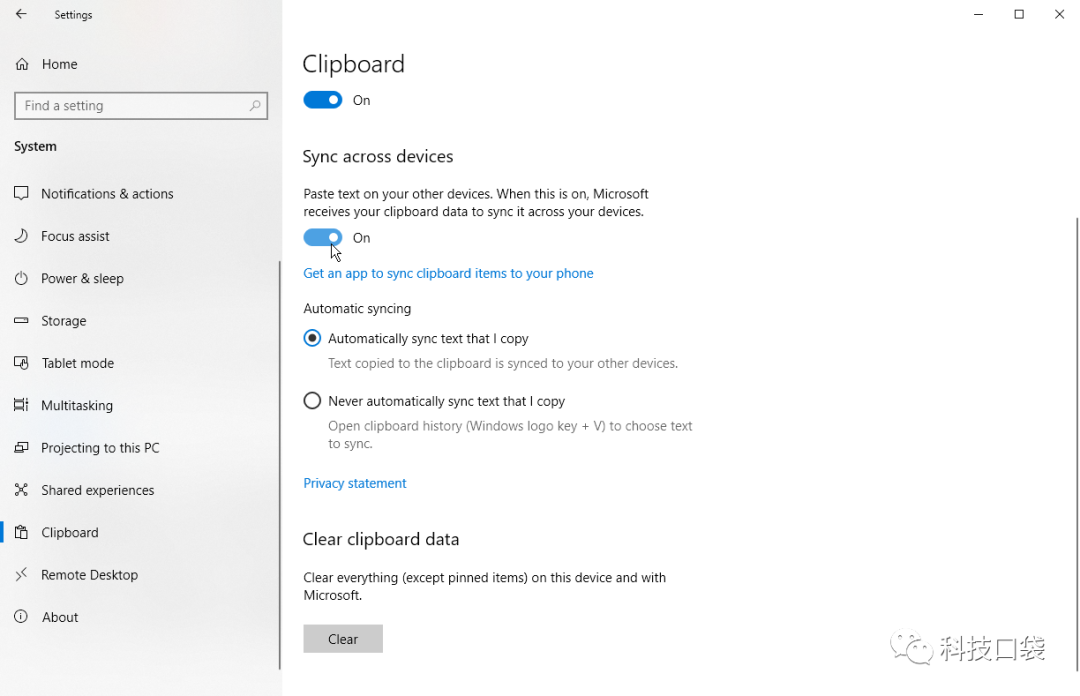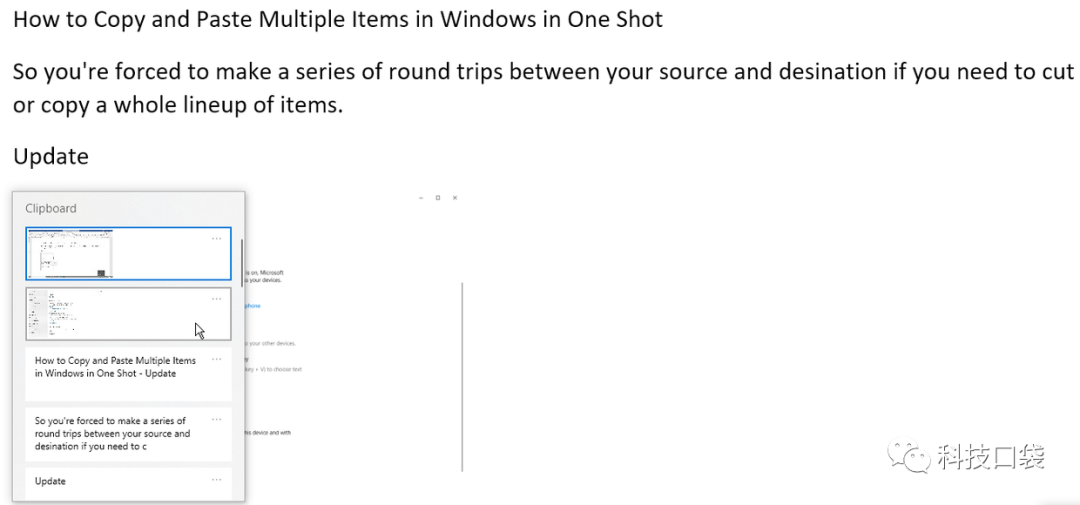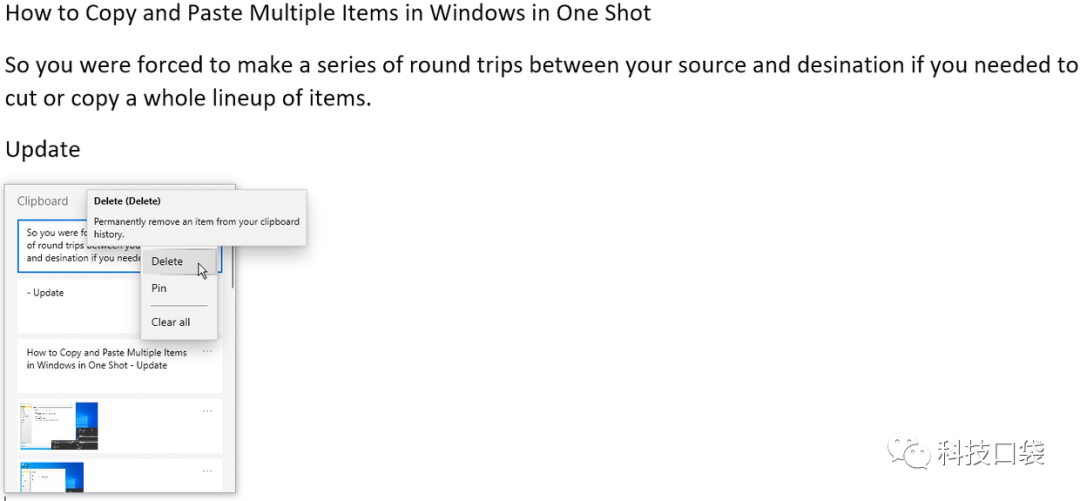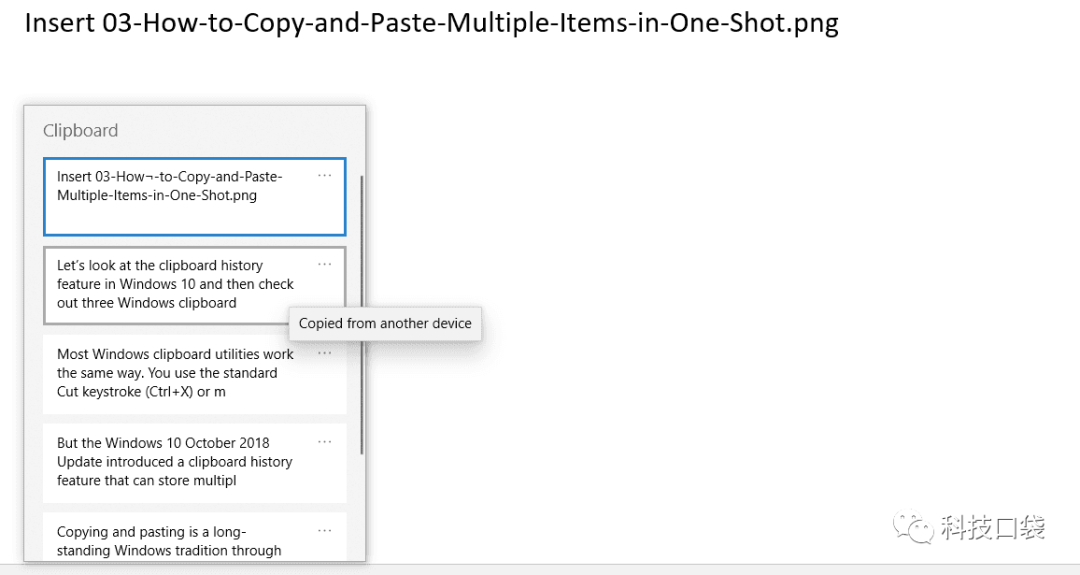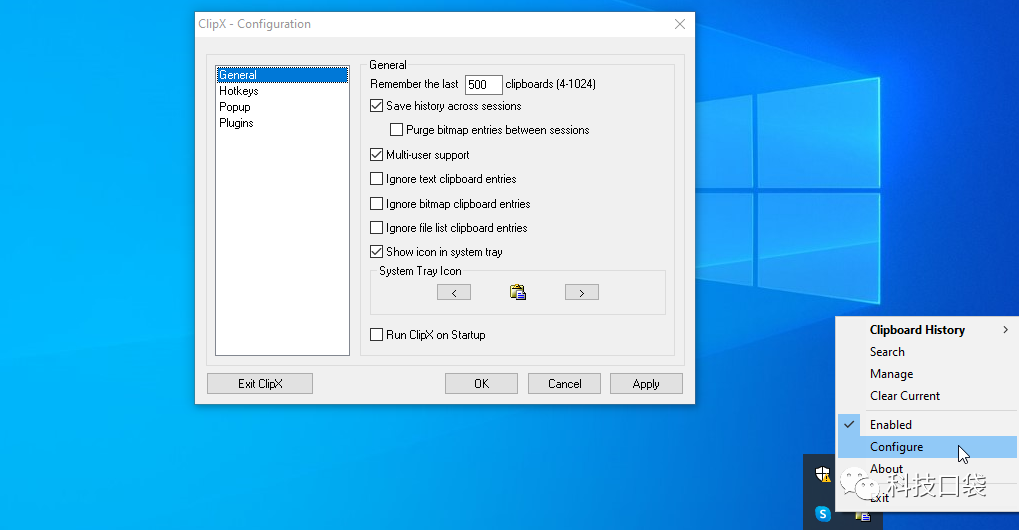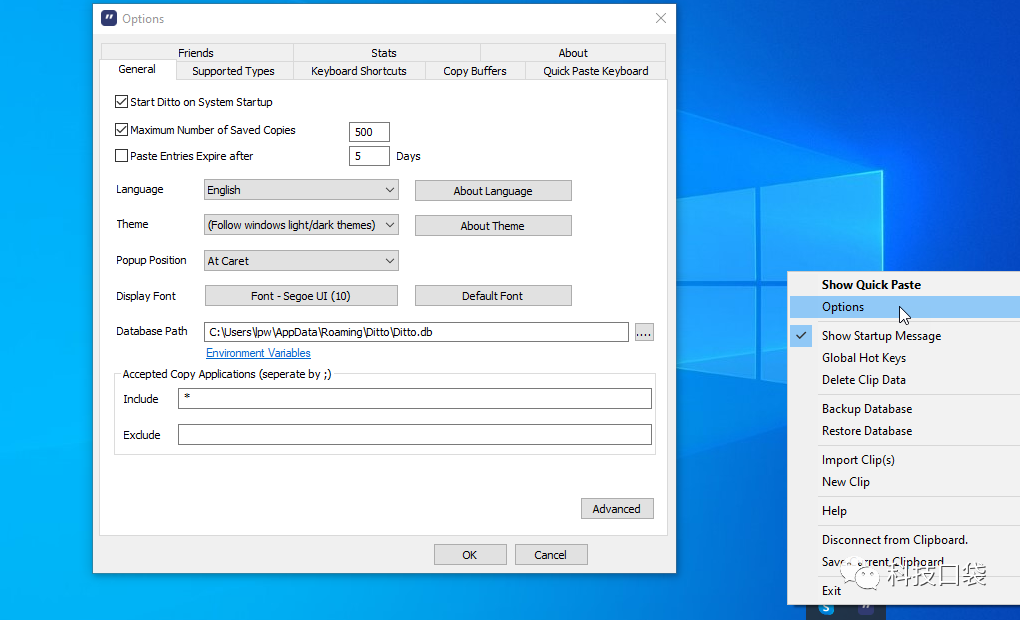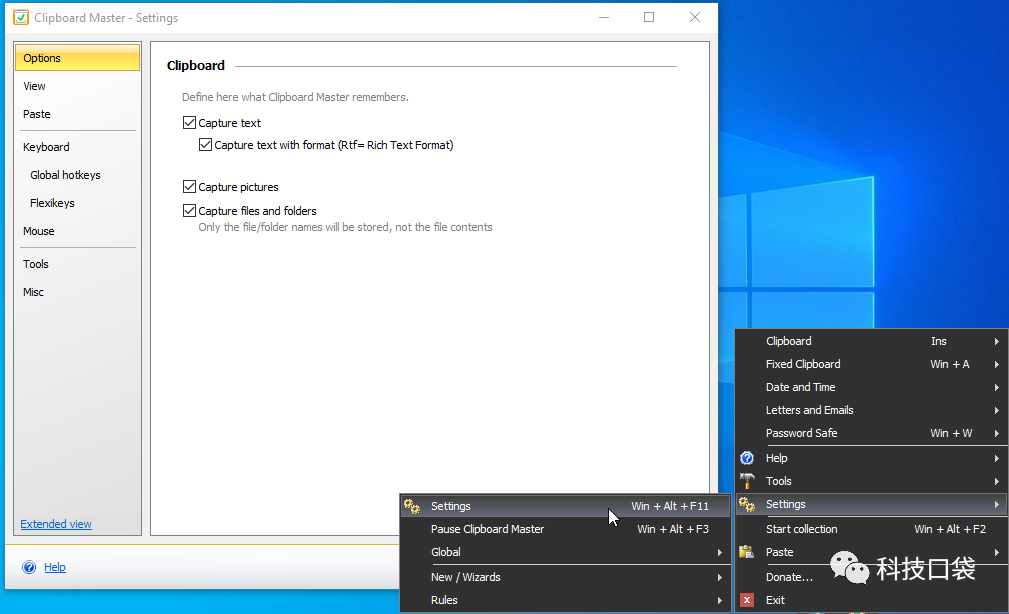按键 粘贴上一个命令 |
您所在的位置:网站首页 › win10复制粘贴快捷 › 按键 粘贴上一个命令 |
按键 粘贴上一个命令
|
复制和粘贴是Windows的悠久传统,通过它可以将文本,图像,链接和其他对象从一个位置粘贴到另一个位置。过去,Windows剪贴板限制您一次只能复制和粘贴一项。如果您需要剪切或复制整个项目组合,这将迫使您在源和目标之间进行一系列往返。 Windows 10 October 2018 Update引入了剪贴板历史记录功能,该功能可以存储多个项目,甚至可以在不同计算机之间同步它们。剪贴板工具当然可以完成工作,但是如果您需要更强大的选项或仍在使用Windows的较旧版本,则剪贴板实用程序可以存储并帮助您管理剪贴板中的多个项目。 大多数Windows剪贴板实用程序都以相同的方式工作。如果要将项目移动到其他位置,请使用标准的剪切按键(Ctrl + X)或菜单命令。您可以使用“复制”按键(Ctrl + C)或菜单命令来复制项目。然后,您可以通过实用程序本身使用特殊的“粘贴”按键,或者单击程序的快捷方式或系统任务栏图标。该操作会从列表中粘贴某个编号的项目,或在剪贴板中显示所有项目的菜单,以便您可以选择要粘贴的项目。
让我们看看Windows 10的剪贴板历史记录功能和三个剪贴板实用程序。 Windows 10剪贴板工具 您现在应该已经有了新的剪贴板,但是最简单的检查方法是转到 “设置”>“系统” 。如果看到名为剪贴板的设置,那就很好了。如果没有,请转到“设置”中的“ Windows更新”屏幕并下载最新更新。 在“剪贴板”的“设置”屏幕上,打开“剪贴板历史记录”开关(如果尚未启用)。如果您在一台以上的计算机上运行Windows 10,并且想要在所有这些计算机上同步剪贴板条目,请打开开关以在所有设备上同步。 在自动同步下,选择您的首选选项;“自动同步我复制的文本”比较容易,因为您的同步项可以自动使用。
现在,打开文档,网页或其他内容,然后通过通常的“复制”命令或Ctrl + C击键复制一个项目。您可以复制文本,图像和超链接。转到空白文档或页面。按Win键+V。单击您要粘贴的项目。继续,直到您粘贴所需的每个项目。
接下来,您可以控制粘贴的项目。再次按Win键+V。单击列表中条目旁边的省略号图标。您可以删除该条目,将其固定以使其始终可用,或者清除所有项目。如果清除所有项目,则固定的所有项目仍然可用。
接下来,您可以在另一台具有相同功能的Windows 10计算机上尝试相同的操作。使用Windows 10 October 2018 Update或更高版本移至另一台PC。转到 设置>系统>剪贴板 。确保剪贴板历史记录和跨设备同步选项都已打开。转到空白文档或文件,然后按Win键+V。您应该看到在另一台计算机上复制的相同条目。
现在,让我们看一下如果您未运行Windows 10或只是想要功能更强大的剪贴板程序,可以使用一些第三方剪贴板实用程序。 剪辑 ClipX 既 老套又好吃, 可以作为图标驻留在Windows系统托盘中,自动捕获您复制的所有内容,包括文本,URL和图像。 要粘贴已捕获的项目,您可以创建一系列热键,一个热键用于粘贴复制的最后一个项目,另一个热键用于粘贴复制的倒数第二个项目,另一个热键显示要选择的粘贴项目菜单。
例如,按Win + Z可能会显示粘贴项目的菜单。或者,您只需单击ClipX系统托盘图标即可访问菜单。在此处,单击要粘贴的项目,或在列表中按其编号,然后将其粘贴到当前文件或文档中。 ClipX可以存储多达1,024个粘贴的项目。一旦列表过大,也可以清除该列表,然后从头开始创建新列表。您可以查看,管理甚至保存已粘贴项目的列表,以继续使用相同的项目。 同上 Ditto 充满了功能和自定义选项, 是一个高级剪贴板管理器,可以驻留在您的系统托盘中,因此只需单击一下即可访问。单击该图标可以加载所有粘贴项目的菜单,并允许您查看和调整所有可用选项或删除当前剪贴板。
与大多数剪贴板管理器一样,您可以剪切或复制然后粘贴文本和图像。您可以创建自己的按键,以显示复制项目的菜单,粘贴对象并保存当前剪贴板。还可以创建每个应用程序独有的自定义按键。 您可以决定要用于粘贴对象的格式类型。例如,HTML可以粘贴为超链接或纯文本。同上也鼓励共享复制的项目,因此您可以通过网络将剪贴板发送给其他人。 剪贴板大师 另一个剪贴板实用程序是 Clipboard Master ,它可以在Windows系统托盘中设置商店,并自动跟踪复制的文本和图像。单击系统任务栏图标或按热键,例如Win + V,然后向上弹出剪贴板条目的列表。从那里,选择您想要粘贴的项目。
专用菜单提供特定功能,例如粘贴最后复制的文本,最后图像或最后URL的功能。该软件已经提供了一系列键盘快捷键,您可以自行设计添加到列表中。 您可以选择是捕获原始格式还是纯文本格式的文本。Clipboard Master甚至可以用作屏幕捕捉工具来捕捉当前窗口或屏幕选定区域的图像。 |
【本文地址】